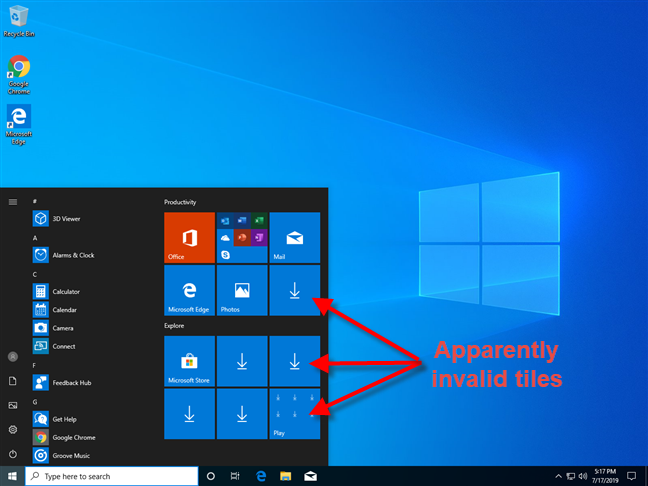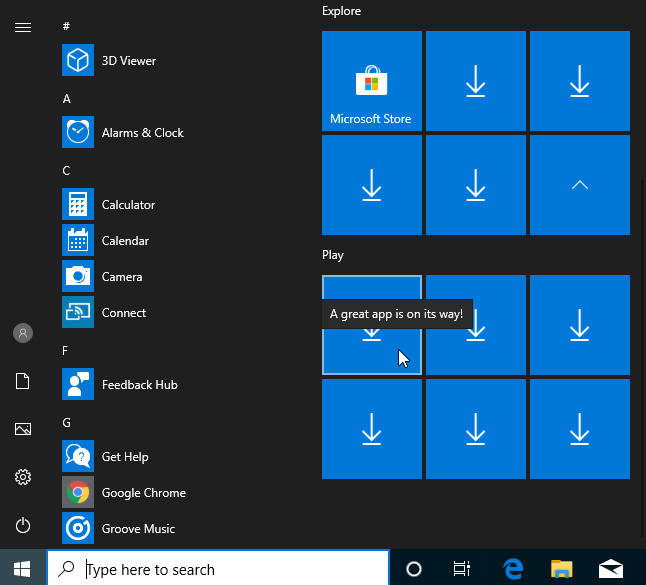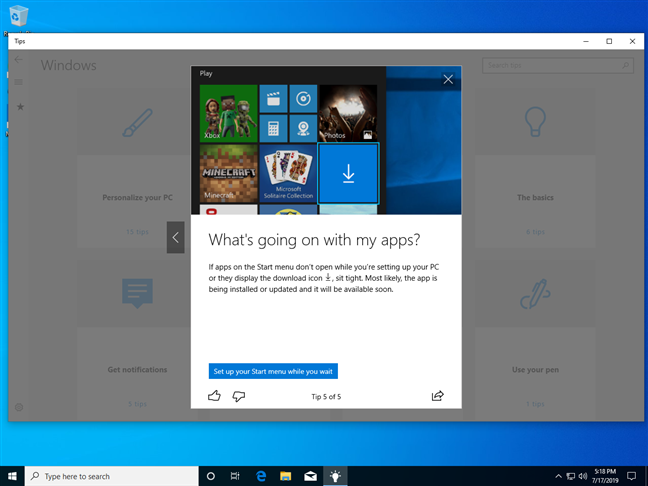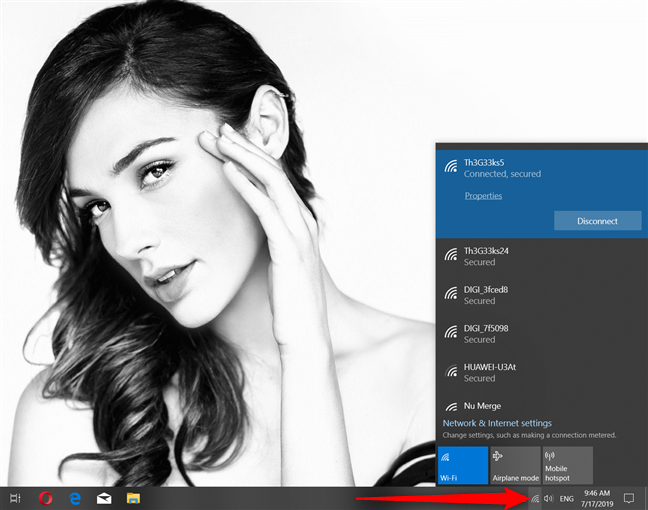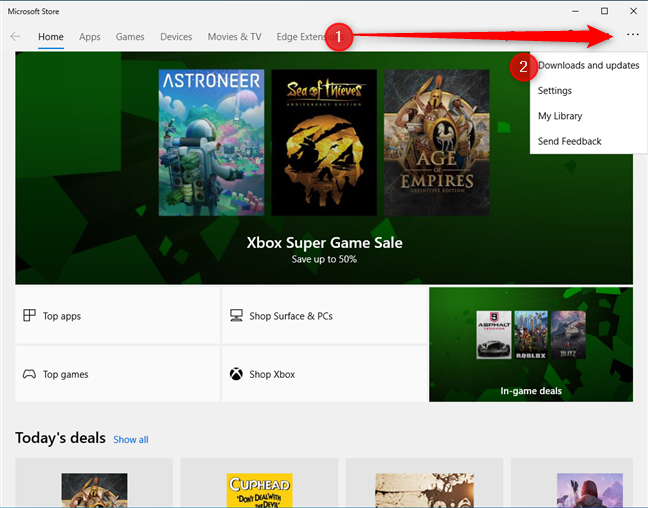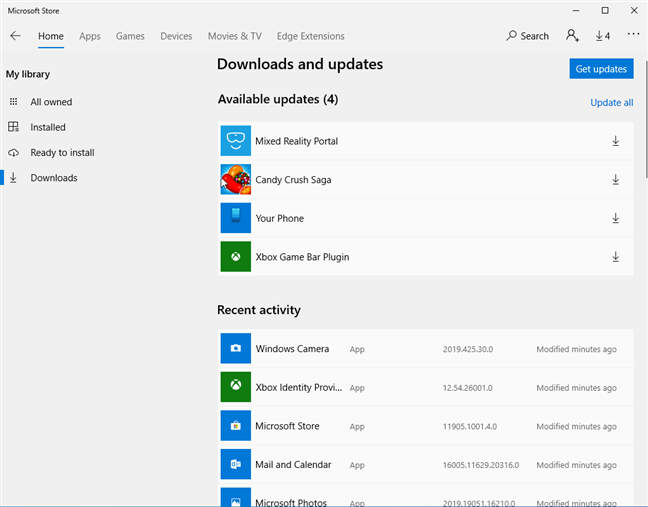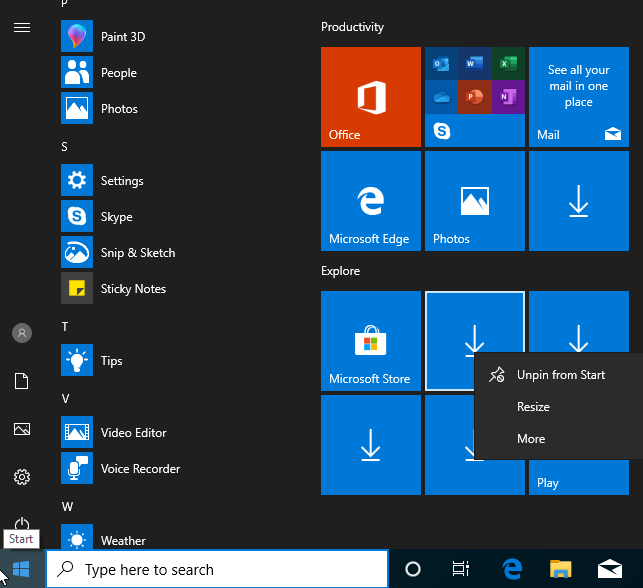A volte, il menu Start di Windows 10 può essere popolato con quelli che sembrano essere riquadri non validi, con icone di download e che non funzionano. Ciò accade dopo l'installazione di Windows 10 o dopo un importante aggiornamento delle funzionalità come l'aggiornamento di maggio 2019 o quando crei e accedi con un nuovo account utente. Ecco ulteriori informazioni su questo problema, cosa sta succedendo e come risolverlo:
Contenuti
- Il problema: il menu Start ha molti riquadri con icone di download che non funzionano
- La soluzione: collega il tuo PC Windows 10 a Internet e aggiorna tutte le tue app da Microsoft Store (o attendi)
- Ma aspetta, i riquadri dell'app mancanti sono principalmente per bloatware di Windows 10
- Tutte le tue app di Windows 10 vengono visualizzate nel menu Start?
Il problema: il menu Start ha molti riquadri con icone di download che non funzionano
Puoi aprire il menu Start in Windows 10 e vederlo pieno di riquadri con un'icona di download. Non sono veri e propri riquadri delle app di Windows e fungono da segnaposto per le app che non sono ancora disponibili nel tuo account utente. Sembra strano e non crea una prima impressione positiva.
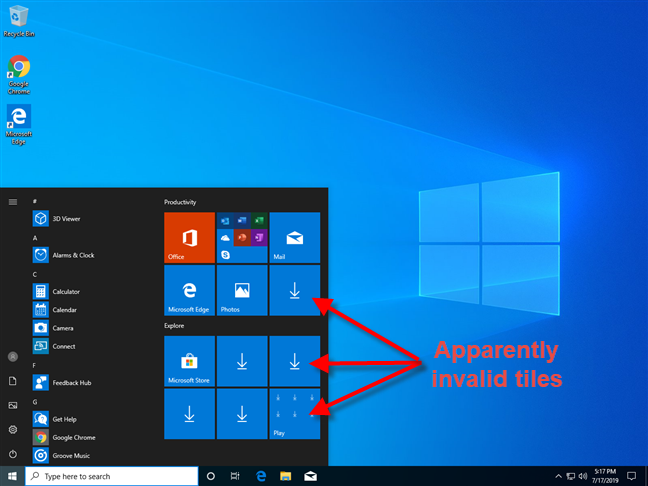
Le app di Windows 10 non vengono visualizzate nel menu Start
Se passi il cursore del mouse su un riquadro di download, vedrai il messaggio: "È in arrivo una fantastica app!"
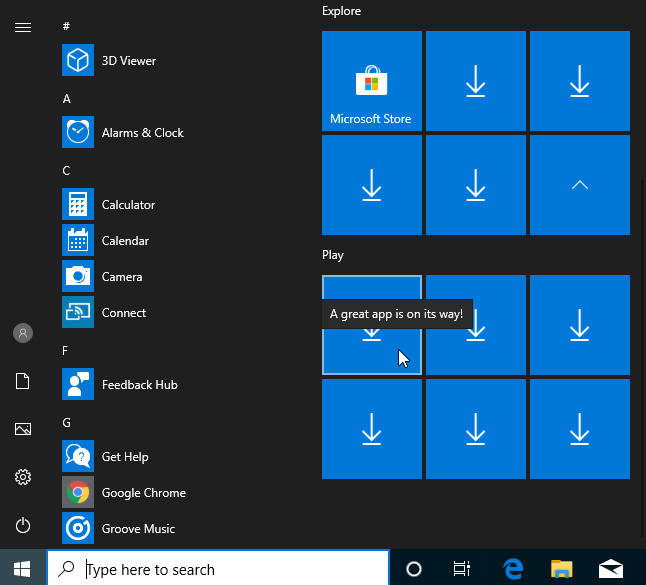
Sta arrivando una fantastica app!
Se hai il coraggio di fare clic su uno qualsiasi dei riquadri con icone di download, viene avviata l'app Suggerimenti di Windows 10, che ti fornisce alcune informazioni di base: " Se le app nel menu Start non si aprono durante la configurazione del PC oppure visualizzano l'icona di download, stai attento. Molto probabilmente, l'app è in fase di installazione o aggiornamento e sarà presto disponibile."
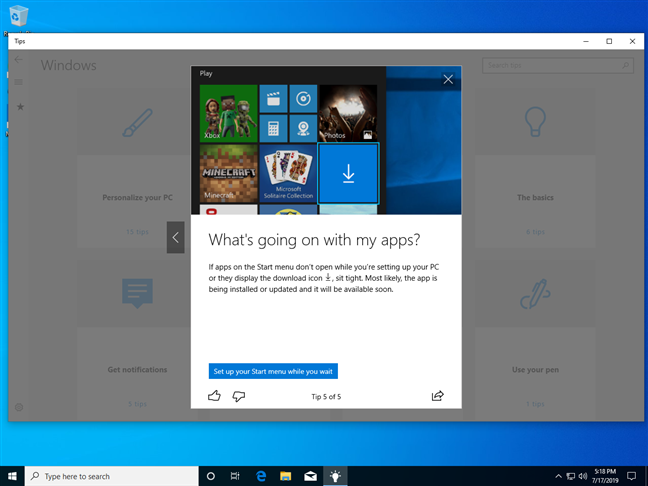
L'app Suggerimenti di Windows 10 condivide una possibile soluzione
Questo è in parte vero, ma non ti dà l'intera immagine. Quello che sta succedendo è che quei riquadri del menu Start puntano ad app di Windows che non sono ancora disponibili per il tuo account utente. Queste app probabilmente non vengono installate automaticamente con Windows 10 o l'ultimo aggiornamento delle funzionalità di Windows 10, oppure potrebbero essere state installate per altri account utente, ma non per l'account che stai utilizzando in questo momento. Un'altra situazione in cui potresti riscontrare questo problema è quando quelle app si trovano sul tuo PC Windows 10, ma sono vecchie e Windows 10 sta scaricando gli aggiornamenti per loro.
La soluzione: collega il tuo PC Windows 10 a Internet e aggiorna tutte le tue app da Microsoft Store (o attendi)
Nell'app Suggerimenti , Microsoft consiglia di attendere, ma non è necessariamente una soluzione. Prima di tutto, devi connettere il tuo PC Windows 10 a una rete con accesso a Internet. Ad esempio, se utilizzi un laptop o un tablet Windows 10, connettiti a una rete wireless . Se stai utilizzando un PC desktop, collegalo alla rete utilizzando un cavo Ethernet. Se il tuo PC o dispositivo Windows 10 non è connesso a Internet, questo problema non si risolverà mai da solo.
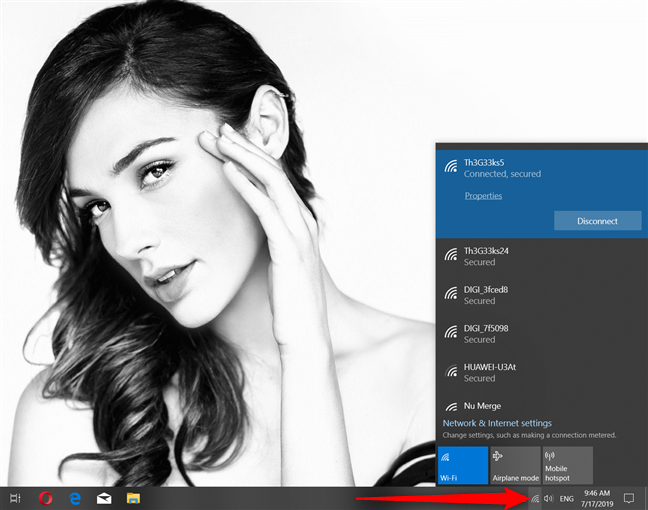
Connettiti a una rete wireless in Windows 10
Per accelerare il processo e visualizzare le app di Windows 10 nel menu Start , il passaggio successivo è avviare Microsoft Store e accedere alla sezione Download e aggiornamenti .
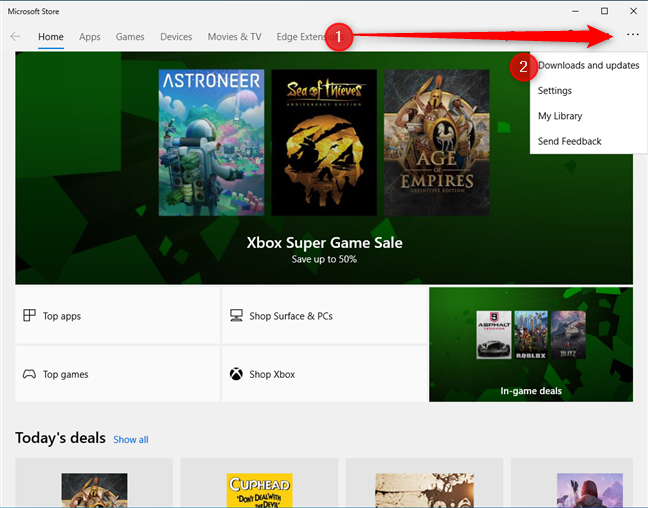
Accedi a Download e aggiornamenti in Microsoft Store
Quindi, usa Microsoft Store per aggiornare manualmente tutte le app disponibili per il tuo PC o dispositivo Windows 10. Per ulteriori informazioni su questo processo, leggi: Come cercare manualmente gli aggiornamenti delle app in Microsoft Store .
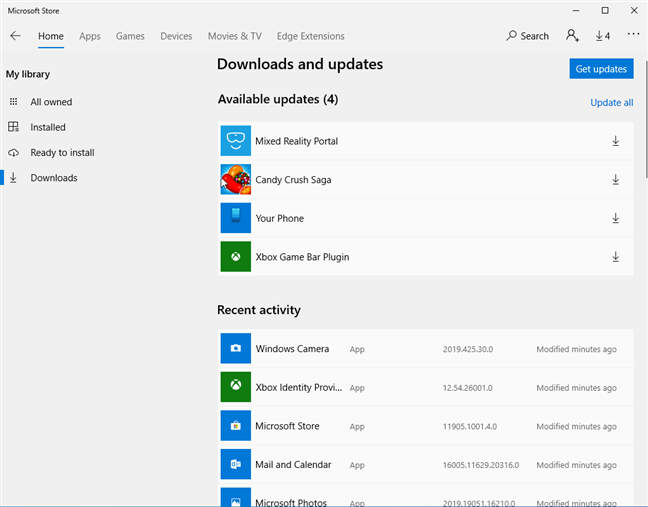
Aggiornamenti disponibili per le app di Windows 10
Dopo aver eseguito tutti gli aggiornamenti delle app, i riquadri delle app mancanti dal menu Start dovrebbero apparire come nello screenshot qui sotto.

Il menu Start di Windows 10 con tutte le app
Il problema è ora risolto.
Ma aspetta, i riquadri dell'app mancanti sono principalmente per bloatware di Windows 10
Una delle cose che abbiamo notato è che Windows 10 mostra l'icona di download principalmente per i riquadri delle app che non sono fondamentali per una buona esperienza utente. La maggior parte di essi sono bloatware di Windows 10 che Microsoft utilizza per guadagnare più entrate dagli utenti di Windows 10. Pertanto, potrebbe essere una buona idea sbloccare le tessere che non si desidera.
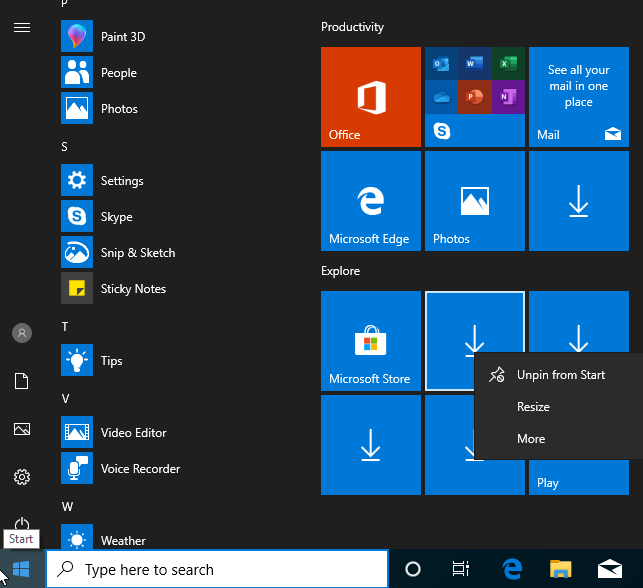
Sblocca i riquadri dell'app dal menu Start
Un'idea ancora migliore potrebbe essere quella di rimuovere del tutto il bloatware di Windows 10 , invece di preoccuparsi di quei brutti riquadri che portano ad app probabilmente inutili che non sono ancora state scaricate o aggiornate.
Tutte le tue app di Windows 10 vengono visualizzate nel menu Start?
Dopo aver eseguito i passaggi condivisi in questo tutorial, dicci se sei riuscito a risolvere il tuo problema. Sulla maggior parte dei computer in cui abbiamo riscontrato questa situazione, la nostra soluzione ha funzionato bene. Tuttavia, in alcune occasioni, non è stato così. Commenta di seguito e condividi la tua esperienza con la risoluzione di questo problema.